根据您使用 Windows 计算机的需求,考虑将基本磁盘转换为动态磁盘是一个好主意,因为您可以想出许多使用基本磁盘时不可用的功能。本文将带您了解基本磁盘和动态磁盘的一般概念,以及将基本磁盘转换为动态磁盘的不同方法。
什么是基本磁盘和动态磁盘?
通常,计算机中有两种硬盘(基本磁盘和动态磁盘)。基本磁盘使用分区(如主分区和逻辑驱动器),这些分区可以用文件系统格式化。这些更适合在计算机上执行基本日常操作的家庭用户。另一方面,动态磁盘使用逻辑磁盘管理器 (LDM) 或虚拟磁盘服务 (VDS) 来跟踪磁盘的动态分区。它们通常由 IT 专业人员/管理员使用,因为它们提供更多功能并有助于提高可靠性和性能。
与基本磁盘相比,使用动态磁盘的主要优点是:
动态磁盘有助于创建跨多个磁盘的卷。通过此功能,您可以通过合并跨多个磁盘共享的未分配空间区域来更好地利用可用磁盘空间。
使用动态磁盘,您只能创建容错卷(RAID-5 或镜像)。
您还可以将数据保存到不同的硬盘上并创建分卷。这些卷允许多个磁盘读写数据,从而提高磁盘性能。
如何将基本磁盘转换为动态磁盘?
在本节中,我们将介绍将基本磁盘转换为动态磁盘的不同方法。但在执行不同方法所涉及的步骤之前,请确保您备份你的数据到外部磁盘。这样做是因为此操作可能会导致数据丢失。
1.使用磁盘管理
步骤 1:打开跑步通过按快捷键 + R, 类型磁盘管理工具并击中进入。
笔记:有时,系统会提示您用户帐户控制 (UAC)提示,点击是的授予管理员访问权限。
步骤 2:磁盘管理窗口打开后,右键点击在要更改的基本磁盘上单击“转换为动态磁盘”。
步骤 3:将打开一个弹出窗口,打钩基本磁盘旁边的框,然后单击好的。
笔记:确保仔细检查要转换为动态磁盘的基本磁盘。这里我只有一个磁盘,因此默认选择它。
一旦完成所有步骤,您的基本磁盘就会转换为动态磁盘。这是一种用于转换的简单技术。如果您想使用其他方法,请按照下面的方法操作。
2.使用命令窗口
步骤 1:打开跑步通过按快捷键 + R, 类型命令,和新闻Cltr+Shift+Enter打开提升的命令提示符窗口。
第 2 步:进入命令提示符后,按照以下相同顺序键入并运行给定的命令,然后在每个命令后按 Enter。
diskpart
list disk
select disk X
convert dynamic
下面让我们一步一步地看一下这些步骤。
类型磁盘部分在命令提示符下并按 Enter。
现在输入列出磁盘在命令提示符下并按 Enter。
现在,输入选择磁盘 X(这里是磁盘 0)并按 Enter。
最后,输入转换动态在命令提示符中并按 Enter。
步骤3:最后,输入exit并按Enter键结束磁盘转换过程。
步骤4:关闭提升的命令提示符窗口。
这也是一个简单的过程,转换时不会丢失任何数据。如果您希望使用第三方软件工具转换磁盘,请转到下面的下一个方法。
就这样。
希望本文能对您有所帮助。
谢谢阅读。